1000'den fazla formattaki videoları/sesleri yüksek kalitede dönüştürün, düzenleyin ve sıkıştırın.
TikTok Videolarınızı Yayınladıktan Sonra Nasıl Düzenlersiniz: 3 Yöntem
"TikTok videolarınızı yayınladıktan sonra nasıl düzenlersiniz?" Küçük hataları düzeltmek, görsel çekiciliği artırmak veya daha önce yayınlanmış TikTok videonuza son rötuşları yapmak için bu sorunun cevabını mı arıyorsunuz? Öyleyse, doğru sayfaya geldiniz! Bu gönderi, TikTok videolarınızı yayınladıktan sonra nasıl düzenleyeceğinizi gösteren üç kolay ancak etkili yöntemi vurguluyor! O halde, daha fazla uzatmadan, gerekli değişiklikleri uygulamak için bunları keşfetmeye başlayın!
Rehber Listesi
TikTok Videolarınızı Paylaştıktan Sonra Düzenleyebilir misiniz? Yöntem 1: TikTok Videosunu İndirin ve Tekrar Düzenleyin Yöntem 2: Düzenlemek için TikTok Videosunu Taslak Olarak Kaydedin Yöntem 3: TikTok Gizlilik Ayarlarını DüzenleyinTikTok Videolarınızı Paylaştıktan Sonra Düzenleyebilir misiniz?
Bu gönderinin TikTok videolarınızı yayınladıktan sonra nasıl düzenleyeceğinize dair öne çıkan yöntemlerini keşfetmeye başlamadan önce, yayınladığınız TikTok videosunu düzenleyemeyeceğinizi bilmelisiniz. Yayınlandıktan sonra kalıcıdır ve yeniden tanımlanamaz ve düzenlenemez. Yalnızca yayınlanan videonun açıklamalarını veya başlıklarını, hashtag'lerini, bahsetmelerini, konumlarını ve küçük resimlerini düzenleyebilirsiniz. Ancak, daha önce belirtilenler gibi, bu gönderi yayınlanan videoları düzenlemek için kullanabileceğiniz üç yöntemi içeriyordu ve daha sonra bunları nasıl yapacağınızı öğreneceksiniz. Yani, "Bir TikTok video başlığını yayınladıktan sonra düzenleyebilir misiniz?" Evet, hashtag'ler, bahsetmeler, konumlar ve küçük resimler dahil. Ancak videonun kendisi değil.
TikTok videonuzun açıklamalarına, bahsetmelerine, konumlarına ve kapak fotoğrafınıza/küçük resminize değişiklikler uygulamak istiyorsanız, önce yayınladığınız videoya erişmeli ve “Üç nokta” simgesine dokunmalısınız. Daha sonra, sosyal medya sitelerinin hemen altındaki seçenekleri sola kaydırın ve “Yayını düzenle”ye dokunun. Ardından, yayınladığınız TikTok videonuza uygulamak istediğiniz değişiklikleri yapın.
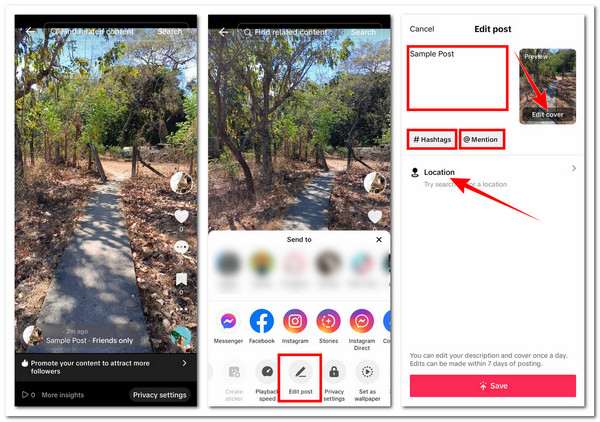
Ancak, yayınlanan TikTok videosunun açıklamasını ve kapağını günde yalnızca bir kez düzenleyebileceğinizi lütfen unutmayın. Ayrıca, düzenlemeler yalnızca yayınlandıktan sonraki 7 gün içinde yapılabilir.
Yöntem 1: TikTok Videosunu İndirin ve Tekrar Düzenleyin
Bu gönderinin TikTok videolarınızı yayınladıktan sonra düzenlemenin üç öne çıkan yoluna geçerek, ilk geçici çözümle başlayabilirsiniz: yayınlanan TikTok videosunu indirmek ve uygulamak istediğiniz tüm düzenlemeleri içeren yeni bir sürümünü yeniden yüklemek. Şimdi, bunu nasıl yapacağınız konusunda size rehberlik etmek için izlemeniz gereken adımlar şunlardır:
Aşama 1TikTok uygulamanızda, sol alt köşedeki "Profil" seçeneğine dokunun ve düzenleme yapmak istediğiniz yüklenen videoyu seçin. Ardından, "üç nokta" simgesine dokunun ve "Videoyu kaydet"i seçin.
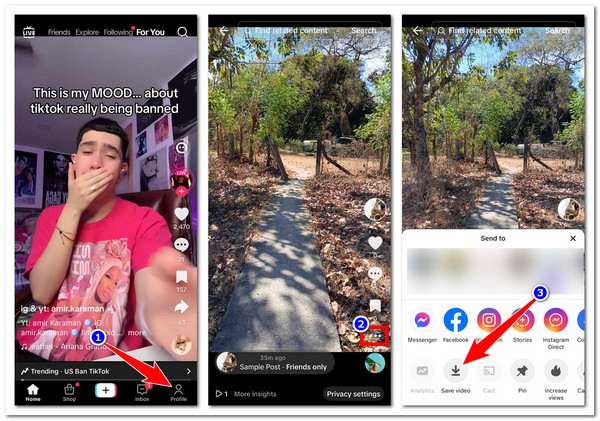
Adım 2Video başarıyla indirilip telefonunuzun Galerisine kaydedildikten sonra, tekrar “Üç nokta” simgesine dokunun, seçenekleri sola kaydırın ve videoyu kaldırmak için “Sil” seçeneğini seçin.
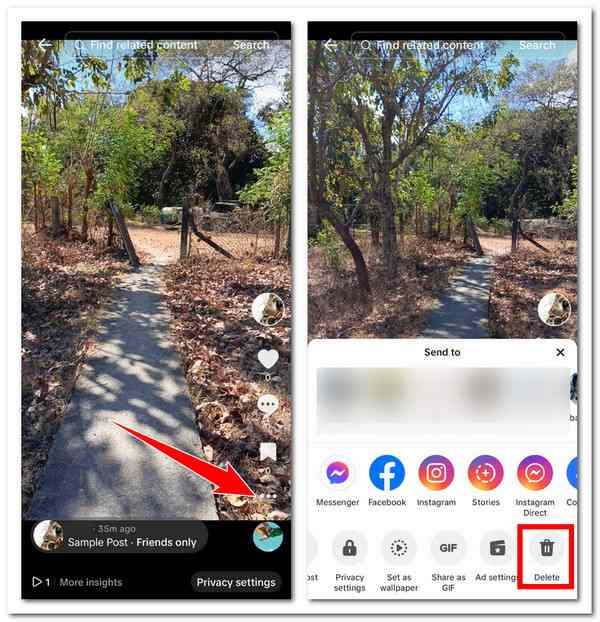
Aşama 3TikTok'un ana arayüzünde, alttaki "Artı" simgesine dokunun, indirilen videoyu seçin ve ekranın alt kısmını yukarı kaydırarak yerleşik düzenleyiciyi kullanarak videoyu düzenleyin. İşiniz bittiğinde, "Ok" simgesine dokunun ve videoyu yeniden yüklemeden önce son rötuşları uygulayın. İşte bu kadar! Bunlar, TikTok videolarınızı yayınladıktan sonra düzenleme adımlarıdır.
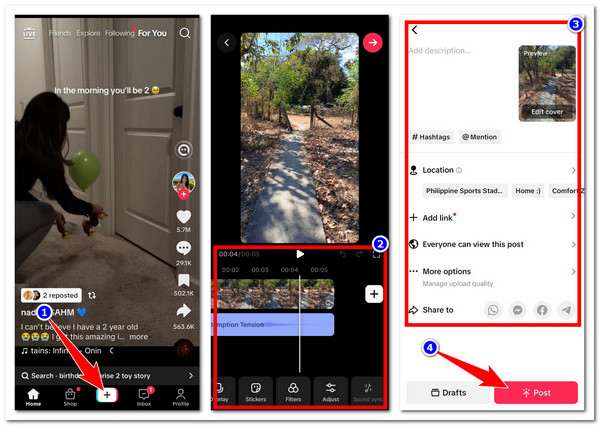
Not: TikTok'tan indirdiğiniz veya kaydettiğiniz video, platformun logosunu ve kullanıcı kimliğinizi içeren bir filigranla otomatik olarak yerleştirilecektir. Ayrıca, TikTok'un sınırlı video düzenleme seçeneklerine sahip olduğunu görebilirsiniz. Bu durumda, profesyonel 4Easysoft Toplam Video Dönüştürücü alternatif bir araç olarak!
Bu Windows ve Mac uyumludur 4Easysoft Toplam Video Dönüştürücü araç, indirdiğiniz TikTok videonuzu yeniden tanımlamak için kullanabileceğiniz çeşitli video düzenleme özelliklerini destekler. Boyutu düzenlemek, filigranlı alanları kesmek ve videonun konumunu değiştirmek için kullanabileceğiniz bir video döndürücü ve kırpıcı ile donatılmıştır. Ayrıca, videoya efektler ayarlamak ve uygulamak ve görünümünü değiştirmek için filtreler eklemek için bir seçenektir. Dahası, bu araç ayrıca tercihlerinize göre videonuza özelleştirilebilir arka plan müziği ve altyazılar ekleme seçeneğiyle donatılmıştır. Dahası, TikTok için farklı video düzenleyicileri içeren bir araç kutusu ile de donatılmıştır! Bazıları renk düzeltme, 3D oluşturma, gürültü giderici, video birleştirme ve hatta TikTok filigran temizleyici.

Birden fazla yüksek kaliteli TikTok videosunu gecikme sorunları olmadan aynı anda düzenleyin.
TikTok videonuzun kalitesini artırmak ve geliştirmek için size bir AI video güçlendirici sunuyoruz.
İlgi çekici TikTok içeriklerini düzenlemek ve oluşturmak için kullanabileceğiniz MV Maker'ı destekleyin.
Yan yana video içerikleri oluşturmak için kullanabileceğiniz Collage Maker ile donatılmıştır.
100% Güvenli
100% Güvenli
Yöntem 2: Düzenlemek için TikTok Videosunu Taslak Olarak Kaydedin
TikTok videolarınızı yayınladıktan sonra düzenlemenin bir diğer yöntemi veya yolu, TikTok videosunu taslak olarak kaydetmek ve düzenlemektir. Bu yöntem yalnızca yüklenen videonun taslak versiyonuna sahipseniz işe yarar. Taslağa kaydettiğiniz videolar düzenlenebilir ve düzenlemeden memnun kaldığınızda sonunda yayınlayabilirsiniz. Peki, bu yöntemle yayınladıktan sonra TikTok videolarınızı nasıl düzenlersiniz? İşte izlemeniz gereken adımlar:
Aşama 1TikTok profilinizin panosuna erişin ve taslak olarak kaydettiğiniz videoyu seçin (bu genellikle "Taslaklar" etiketli küçük resimdir). Bundan sonra, sağdaki seçenekleri kullanarak uygulamak istediğiniz değişiklikleri uygulayabilirsiniz.
Adım 2Düzenlemeyi tamamladığınızda "İleri" düğmesine dokunun ve İstediğiniz başlıkları uygulayın/açıklamalar, kapak/küçük resim, hashtag'ler, bahsetmeler, vb. Video yüklenmeye hazır olduğunda, "Gönder" düğmesine dokunun.
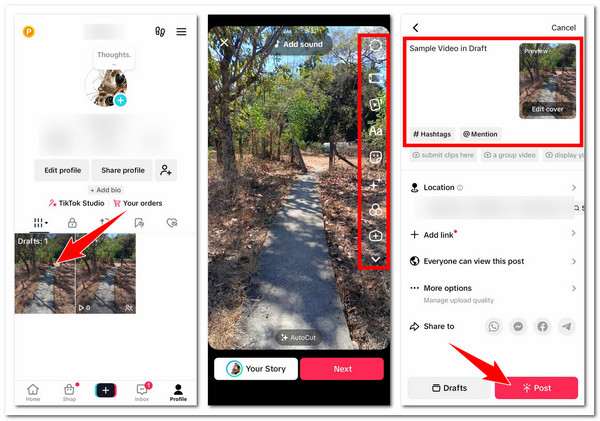
Yöntem 3: TikTok Gizlilik Ayarlarını Düzenleyin
TikTok videolarınızı yayınladıktan sonra düzenlemenin son yöntemi veya yolu, TikTok gizlilik ayarlarını ayarlamak ve düzenlemeyi daha sonra uygulamaktır. Yayınladığınız TikTok videosu hassas bilgiler veya insanların görmemesi gereken bir şey içeriyorsa, platformun gizlilik ayarlarını değiştirmek büyük bir yardımdır. Bunu yapmak, videonun görüntülenme alma şansını en aza indirmenize yardımcı olacaktır. Bundan sonra videoyu düzenleyebilirsiniz. Bunu yapmak için adımlar şunlardır:
Aşama 1TikTok uygulamanızda düzenlemek istediğiniz herkese açık videoyu seçin. Ardından, "üç nokta" simgesine dokunun ve "Gizlilik ayarları" seçeneğini seçin.
Adım 2Sonra, “Bu videoyu kimler izleyebilir” seçeneğine gidin ve “Herkes”i “Yalnızca ben” olarak değiştirin. Yüklenen video artık gizlendiğine göre, bir düzenleme işlemi gerçekleştirebilirsiniz. İşte bu kadar! Gizlilik Ayarlarını ayarlayarak yayınladıktan sonra TikTok videolarınızı nasıl düzenleyeceğinize dair adımlar bunlar.
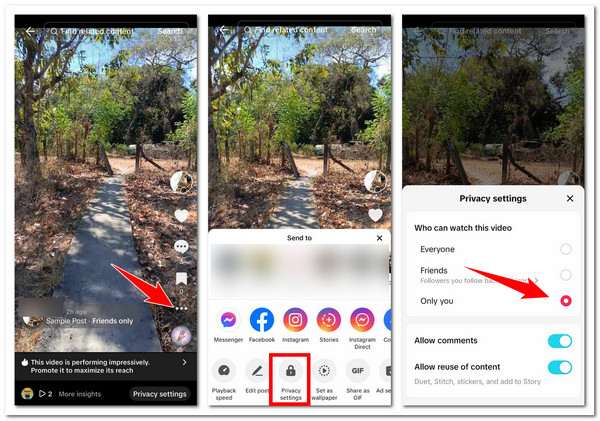
Çözüm
TikTok videolarınızı yayınladıktan sonra düzenlemenin bu üç basit yöntemi veya yolu ile, yüklediğiniz TikTok videolarınıza uygulamak istediğiniz değişiklikleri etkili bir şekilde gerçekleştirebilirsiniz. Yüklenen videoları düzenlemenin doğrudan bir yolu olmasına rağmen, bu yöntemler en azından bir düzenleme sürecini yürütmek için harika bir geçici çözümdür. TikTok'un yerleşik düzenleyicisini çok sınırlı bulursanız, profesyonel 4Easysoft Toplam Video Dönüştürücü alternatif olarak. Düzenleme özellikleri hakkında daha fazla bilgi edinmek için bugün bu aracın resmi web sitesini ziyaret edin!
100% Güvenli
100% Güvenli



